Справочник по компьютерной графике и звуку
Управляющая линия одна и та же. А результаты...
Рис. 2.23, Управляющая линия одна и та же. А результаты...
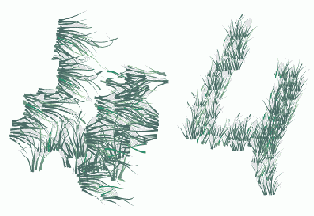
Но чтобы получающееся изображение хоть немного походило на ту линию, которую мы нарисовали, надо подобрать (чаще всего уменьшить) размеры рисунка (масштаб), а также задать поменьше частоту и густоту появления «брызг» вдоль линии. Если этого не сделать, то получится что-то вроде непонятной кочки (см. рис. 2.23, слева) или в полном беспорядке разбросанных шариков.
Сильно влияют на внешний вид также кнопки Offset (сдвиги распыляемых рисунков друг относительно друга) и Rotation (поворот рисунков).
Короче говоря, повозившись несколько минут с настройками, я получил уже вполне понятную травянистую циферку (рис. 2.23, справа).
Каждый из распыляемых рисунков может состоять не из одной, а из нескольких картиночек, которые следуют друг за другом случайным образом или в определенной последовательности. Способ чередования можно поменять:
- Randomly - случайное разбрызгивание (выбирая эту строку в списке, всякий раз будете получать другой рисунок);
- Sequentially - последовательное, по списку;
- By Direction - в одном направлении.
Создавать собственные рисунки для распылителя тоже разрешается. Для этого надо нарисовать несколько подходящих объектов, перейти в режим распылителя и выделить их, щелкая по каждому с клавишей Shift. Далее в списке видов распылителя надо отыскать строку New Spraylist (новый распылитель).
Останется только нажать кнопочку